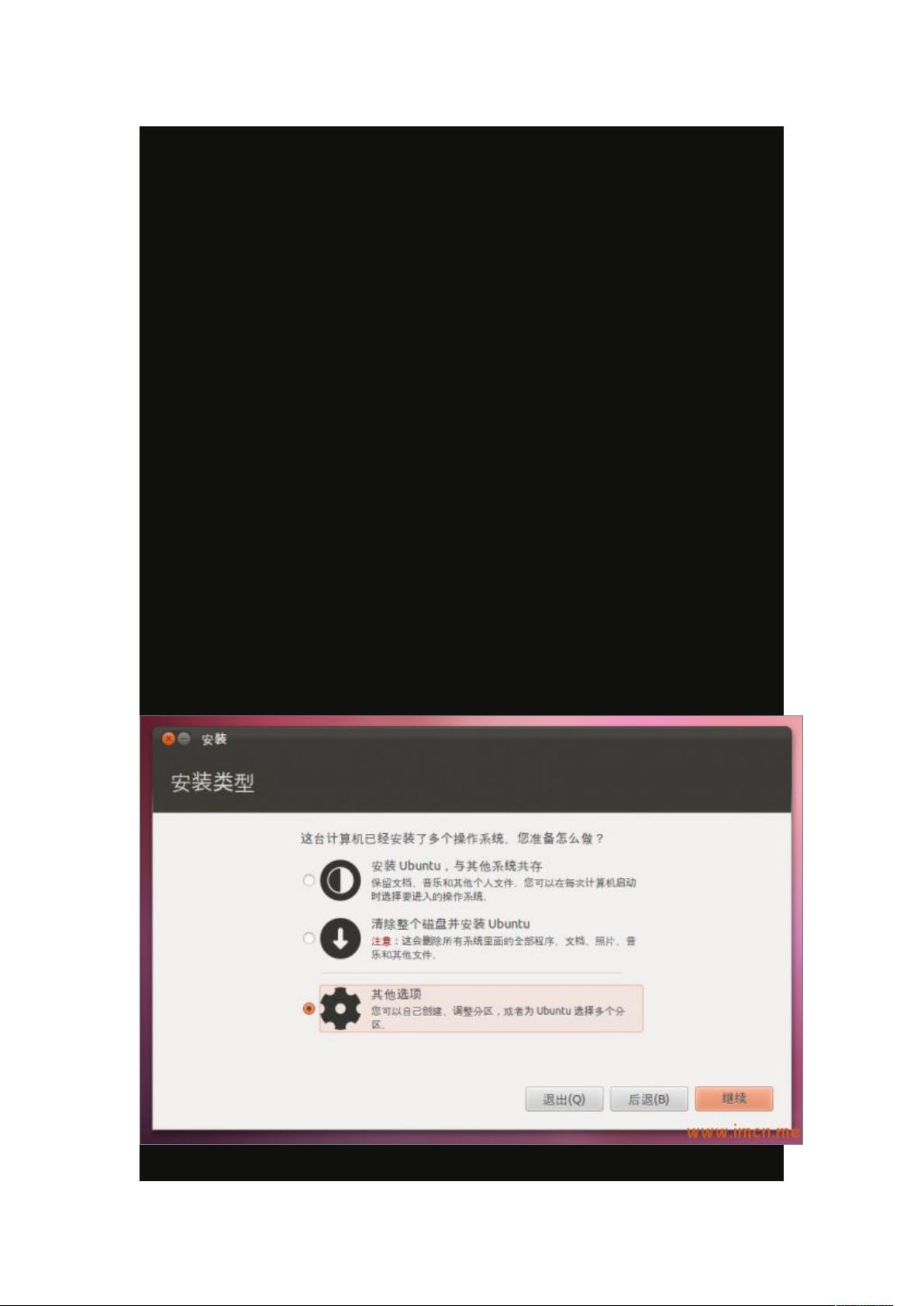Ubuntu 12.04 安装与 JDK & Android 开发环境配置指南
"Ubuntu安装与JDK.android开发环境搭建在Ubuntu12.04上的实现步骤"
在Ubuntu安装过程中,首先需要准备Ubuntu的ISO镜像文件。安装时,我们需要编辑GRUB引导加载器的配置,将以下英文内容替换为相应的ISO文件名:
```
title InstallUbuntu
root (hd0,0)
kernel (hd0,0)/vmlinuz boot=casper iso-scan/filename=/ubuntu-11.10-i386.iso ro quiet splash locale=zh_CN.UTF-8
initrd (hd0,0)/initrd.lz
```
确保`ubuntu-11.10-i386.iso`替换为实际的ISO文件名。如果C盘不是电脑的第一个磁盘,需要相应调整`(hd0,0)`,如改为`(hd0,1)`。接着,将ISO镜像中的`initrd.lz`和`vmlinuz`复制到C盘,并将ISO镜像也移动到C盘。
重启后,从启动菜单选择NeoGrub引导,系统将进入Ubuntu安装程序。在开始安装前,使用`Ctrl+Alt+T`打开终端,运行`sudo umount -l /isodevice`以卸载光驱,以便在分区界面看到可用的硬盘分区。
安装过程中,选择语言为中文,安装类型选择“自定义”,然后进行分区。推荐的分区方案如下:
- `/`(根目录):20GB,格式为ext4
- SWAP:2GB,用于交换空间
- `/home`:剩余空间,格式为ext4
在选择安装启动引导器的设备时,可选择已分区的`/`区或新建一个`/boot`分区。安装完成后,可能无法直接启动Windows。此时,需在Ubuntu终端执行如下命令:
1. 打开配置文件:`sudo gedit /etc/default/grub`
2. 将`GRUB_TIMEOUT`设置为"10",表示启动菜单显示10秒
3. 更新GRUB配置:`sudo update-grub`
这将自动添加Windows 7的启动项。重启后,若仍无法进入Windows,可使用Windows下的EasyBCD工具删除安装时修改的`menu.lst`文件并移除C盘上的`vmlinuz`、`initrd.lz`和Ubuntu ISO文件。
接下来,我们转向JDK的安装。在Ubuntu 12.04中,可以通过官方的PPA源来安装最新的JDK:
1. 添加Oracle JDK PPA源:`sudo add-apt-repository ppa:webupd8team/java`
2. 更新软件列表:`sudo apt-get update`
3. 安装JDK:`sudo apt-get install oracle-java8-installer`
安装完成后,可以通过`java -version`命令检查JDK是否成功安装。
Android开发环境的搭建包括以下几个步骤:
1. 安装Android SDK:可以从官方网站下载并解压,将其路径添加到系统环境变量`PATH`中。
2. 使用SDK Manager更新或安装所需的Android版本和开发工具。
3. 安装Android Studio,这是一个集成的开发环境,包含所有必要的工具,如AVD Manager(用于创建虚拟设备)和Gradle构建系统。
4. 创建AVD(Android Virtual Device)以进行模拟器测试。
5. 配置开发环境变量,如`JAVA_HOME`和`ANDROID_HOME`,确保指向正确的JDK和Android SDK路径。
完成上述步骤后,你就可以在Ubuntu 12.04上进行Android应用的开发和测试了。记得定期更新SDK以获取最新的API和工具。
相关推荐
mambotango
- 粉丝: 2
最新资源
- VC++多线程与网络编程实战:进程与线程,Winsock基础
- VC++对话框与标准控件详解:模式对话框与编程入门
- 深入理解MFC应用程序:框架与消息处理
- 深入理解VC++动态链接库(DLL):原理与实战
- 运用软件工程思想开发扫雷游戏
- Windows Server 2003服务器群集配置实战指南
- Ruby 技巧解析:面向 Rails 开发者
- Shell编程入门指南:从Cygwin到Bash命令
- Linux环境下的C++编程实践与库对比
- Protel99使用指南:从安装到原理图设计
- ActionScript 3 RIA 开发权威指南
- 提升全文检索速度的有序单词搜索树与索引文件压缩算法
- Visual C# 中创建系统热键的方法
- AT91SAM7A3 ARM处理器数据手册详解
- SAS宏基础教程:文本操作与变量控制
- 固件开发必备:如何高效阅读DataSheet